Cara Menemukan dan Mengubah URL Profil Anda di LinkedIn
Bermacam Macam / / May 25, 2023
Mengubah URL profil Anda di LinkedIn memudahkan untuk menautkannya ke dokumen digital Anda atau meminta orang lain (seperti perekrut) untuk memeriksanya. Jika Anda menggunakan akun bisnis, Anda juga dapat menggunakan nama merek, perusahaan, atau gabungan dari nama Anda ditambah kata kunci lain yang relevan. Jadi, mari kita lihat cara menemukan dan mengubah URL Profil Anda di LinkedIn.
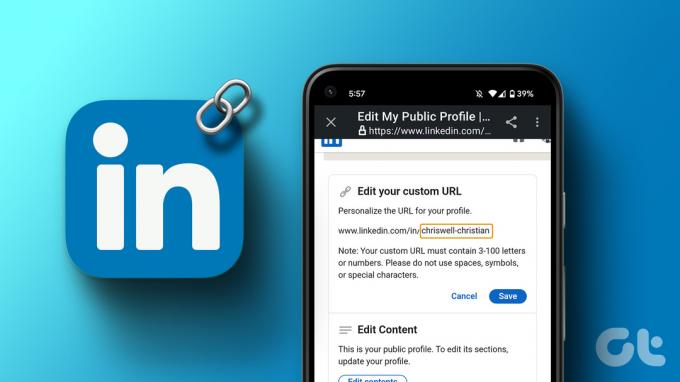
Saat mengubah URL profil Anda, pastikan antara 3-100 karakter dan tidak memiliki karakter khusus. Selain itu, karena bagian URL yang dipersonalisasi tidak peka huruf besar-kecil, pilih URL yang mudah diingat. Dan untuk memastikan bahwa Anda tidak kehilangan lalu lintas dari URL LinkedIn lama Anda, itu akan tetap ditautkan ke yang baru kecuali Anda memutuskan tautannya secara manual. Pada catatan itu, mari kita mulai.
Sebelum Anda mengubah URL, selalu baik untuk terlebih dahulu menemukan URL profil publik LinkedIn Anda saat ini. Karena meskipun LinkedIn diketahui menetapkan URL acak saat Anda mendaftar, kadang-kadang bisa menjadi kartu panggilan Anda untuk orang lain. Jadi, dengan cara ini Anda dapat melihat dan mengukur apakah URL profil Anda perlu diubah.
Ikuti langkah-langkah di bawah ini untuk menemukan URL profil Anda di aplikasi dan situs web LinkedIn.
Langkah 1: Buka LinkedIn di browser web Anda.
Buka LinkedIn di Peramban Web
Langkah 2: Di sini, klik Saya.
Langkah 3: Klik Lihat Profil.

Langkah 4: Sekarang, periksa bilah alamat. URL LinkedIn Anda saat ini seharusnya ditampilkan di sini.

Langkah 5: Atau, klik Info kontak.
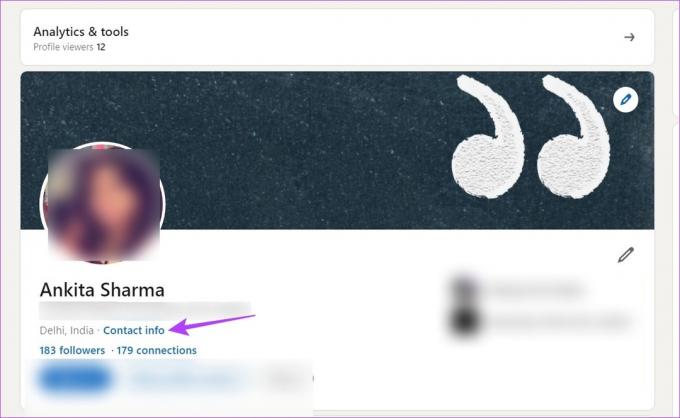
Langkah 6: Di sini, periksa URL profil Anda di bagian Profil Anda.
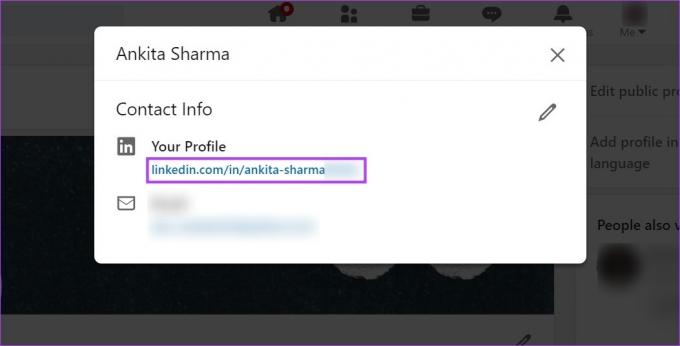
Sekarang, untuk menemukan URL profil Anda di aplikasi LinkedIn untuk perangkat iPhone dan Android, Anda dapat membuka halaman profil atau menggunakan bilah pencarian. Berikut adalah perincian langkah demi langkah tentang cara menemukan URL profil LinkedIn Anda menggunakan keduanya.
Metode 1: Melalui Profil
Langkah 1: Buka aplikasi LinkedIn di perangkat iPhone atau Android Anda.
Langkah 2: Di sini, ketuk ikon profil Anda.
Langkah 3: Ketuk pada Lihat profil.

Langkah 4: Kemudian, ketuk ikon tiga titik.
Langkah 5: Dari opsi, ketuk Info kontak.

URL profil LinkedIn Anda sekarang akan terlihat.
Metode 2: Menggunakan Kode QR
Langkah 1: Buka Linkedin dan ketuk Cari.
Langkah 2: Di sini, ketuk ikon kode QR.
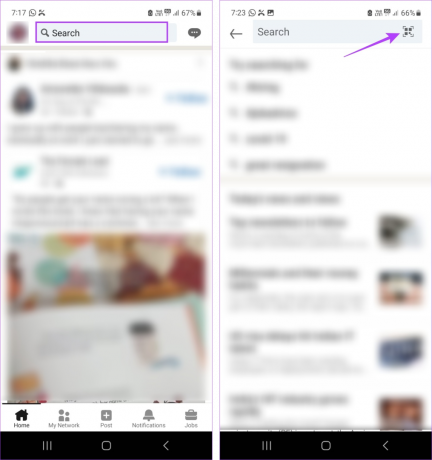
Langkah 3: Setelah kode QR Anda terlihat, ketuk 'Simpan ke galeri'.
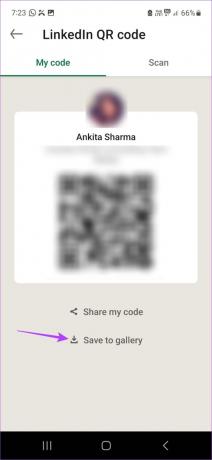
Sekarang, pindai kode QR ini dari gambar di perangkat seluler Anda dan temukan URL profil LinkedIn Anda.
Setelah Anda membuat keputusan, sekarang saatnya mempersonalisasi URL profil LinkedIn Anda. Seperti disebutkan di atas, pastikan URL profil baru Anda disesuaikan untuk Anda dan mencakup semua nama/kata kunci yang relevan. Selain itu, coba dan buat URL baru Anda seprofesional dan ramah SEO.
Ikuti langkah-langkah di bawah ini untuk melakukannya.
Di Peramban Web
Langkah 1: Buka LinkedIn di browser web apa pun dan klik Saya.
Langkah 2: Di sini, klik Lihat Profil.

Langkah 3: Kemudian, di sisi kanan, klik 'Edit profil & URL publik'. Ini akan membuka halaman 'Edit Profil Publik Saya' yang terpisah.
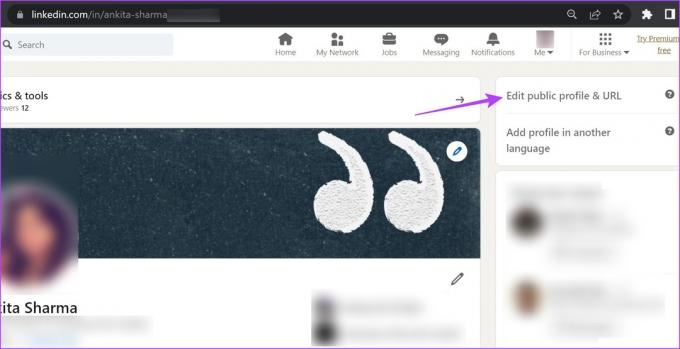
Langkah 4: Di sini, buka 'Edit URL khusus Anda' dan klik ikon pensil.

Langkah 5: Edit URL LinkedIn Anda dan klik Simpan.
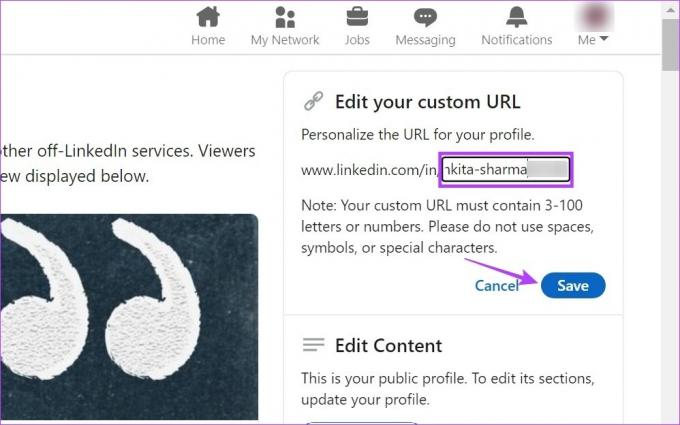
Berikan beberapa menit dan URL profil baru Anda akan sesuai dengan halaman profil Anda.
Di Seluler
Langkah 1: Buka aplikasi seluler LinkedIn dan ketuk ikon profil Anda.
Langkah 2: Di sini, ketuk Lihat profil.

Langkah 3: Ketuk ikon tiga titik.
Langkah 4: Lalu, ketuk Info kontak.

Langkah 5: Di sini, buka bagian Kontak dan ketuk ikon pensil.
Langkah 6: Ketuk URL profil Anda.

Langkah 7: Buka bagian 'Edit URL khusus Anda' dan ketuk ikon pensil.
Langkah 8: Edit URL dan ketuk Simpan.

Langkah 9: Kemudian, ketuk ikon x untuk menutup halaman.
Langkah 10: Di sini, ketuk Simpan.

Ini akan menyimpan pengaturan Anda dan mengubah URL LinkedIn Anda.
Tidak, Anda dapat mengubah URL LinkedIn terlepas dari apakah Anda pengguna premium atau bukan.
Meskipun Anda dapat mengubah URL profil Anda di LinkedIn sebanyak yang Anda inginkan, pembatasan tertentu hanya mengizinkan lima perubahan dalam enam bulan. Setelah enam bulan berlalu, Anda dapat kembali mengubah profil LinkedIn sesuai kebutuhan Anda.
Untuk membagikan URL LinkedIn baru Anda dengan orang lain, Anda dapat menyalin dan menempelkan URL baru atau, jika Anda membagikannya menggunakan aplikasi seluler, bagikan melalui kode QR. Dan setelah melakukan perubahan pada URL profil LinkedIn Anda, jangan lupa untuk memperbaruinya di situs web Anda, halaman media sosial, dll., sehingga audiens target Anda sudah beralih ke URL baru.
Jadi ini semua cara yang dapat Anda gunakan untuk menemukan dan mengubah URL profil Anda di LinkedIn. Dan meskipun URL khusus mungkin menarik perhatian Anda, pastikan untuk menambahkan detail lain ke profil LinkedIn Anda, seperti menambahkan resume, untuk menjadikan profil Anda bintang pertunjukan.
Terakhir diperbarui pada 23 Mei 2023
Artikel di atas mungkin berisi tautan afiliasi yang membantu mendukung Teknologi Pemandu. Namun, itu tidak mempengaruhi integritas editorial kami. Konten tetap berisi dan otentik.
Ditulis oleh
Ankita Sharma
Berjiwa penulis, Ankita suka menulis tentang ekosistem Android dan Windows di Guiding Tech. Di waktu luangnya, dia dapat ditemukan menjelajahi blog teknologi dan manual penulisan skrip. Anda dapat menangkapnya dirantai ke laptopnya, memenuhi tenggat waktu, menulis skrip, dan menonton acara (bahasa apa pun!) Secara umum.



